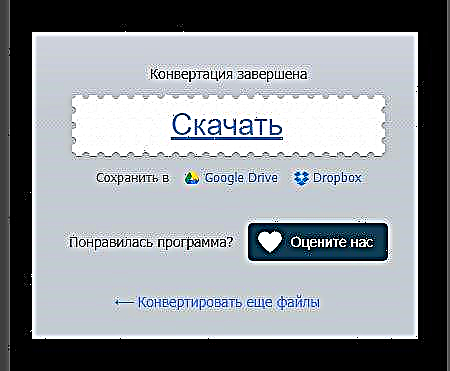CDA သည်အသုံးမ ၀ င်သော audio file format ဖြစ်ပြီးခေတ်နောက်ကျသွားပြီးကစားသမားများစွာကထောက်ပံ့မပေးပါ။ သို့သော်သင့်တော်သောကစားသမားကိုရှာမည့်အစား၊ ဤပုံစံကိုပိုမိုအသုံးများသော MP3 တစ်ခုသို့ပြောင်းခြင်းသည် ပို၍ ကောင်းသည်။
CDA နှင့်အလုပ်လုပ်ခြင်း၏အင်္ဂါရပ်များအကြောင်း
ဒီအသံအမျိုးအစားကိုဘယ်တော့မှအသုံးမပြုတဲ့အတွက် CDA ကို MP3 သို့ပြောင်းရန်တည်ငြိမ်သောအွန်လိုင်း ၀ န်ဆောင်မှုကိုရှာဖွေရန်ခက်ခဲသည်။ ရရှိနိုင်သော ၀ န်ဆောင်မှုများသည်ပြောင်းလဲခြင်းကိုယ်တိုင်အပြင်၊ ပရော်ဖက်ရှင်နယ်အသံချိန်ညှိချက်များကိုပြုလုပ်ရန်ခွင့်ပြုသည်၊ ဥပမာ - မှုနှုန်း၊ ကြိမ်နှုန်းစသည်။ သင် format ကိုပြောင်းသည့်အခါအသံအရည်အသွေးအနည်းငယ်ကျဆင်းနိုင်သည်၊ သို့သော် အကယ်၍ သင်ပရော်ဖက်ရှင်နယ်အသံပြုပြင်ခြင်းကိုမလုပ်ဆောင်ပါက၎င်းသည်ဆုံးရှုံးမှုကိုအထူးသတိမပြုမိပါ။
နည်းလမ်း ၁ - အွန်လိုင်းအသံပြောင်းစက်
၎င်းသည်ရိုးရိုးရှင်းရှင်းနှင့်အလိုအလျောက်အသုံးပြုနိုင်သောဝန်ဆောင်မှုတစ်ခုဖြစ်ပြီး runa တွင်လူကြိုက်အများဆုံး converters တစ်ခုဖြစ်ပြီး CDA format ကိုထောက်ပံ့သည်။ ၎င်းတွင်ကောင်းမွန်သောဒီဇိုင်းရှိပြီး၊ အရာအားလုံးကိုတစ်နေရာမှတစ်နေရာစီတွင်အမှတ်အသားပြုလုပ်ထားသဖြင့်တစ်ခုခုလုပ်ရန်မလွယ်ကူပါ။ သင်တစ်ကြိမ်လျှင်ဖိုင်တစ်ဖိုင်တည်းသာပြောင်းနိုင်သည်။
အွန်လိုင်းအသံပြောင်းစက်သို့သွားပါ
အဆင့်ဆင့်ညွှန်ကြားချက်များသည်အောက်ပါအတိုင်းဖြစ်သည် -
- အဓိကစာမျက်နှာတွင်အပြာရောင်ခလုတ်ကိုရှာပါ "ဖိုင်ဖွင့်ပါ"။ ဤကိစ္စတွင်ဖိုင်ကိုကွန်ပျူတာမှကူးယူရန်လိုအပ်လိမ့်မည်။ သို့သော်၎င်းသည်သင်၏ virtual disk များပေါ်တွင်သို့မဟုတ်အခြား site တစ်ခုပေါ်တွင်တည်ရှိပါကအဓိကအပြာညာဘက်ညာဘက်တွင်ရှိသော Google Drive, DropBox နှင့် URL ခလုတ်များကိုအသုံးပြုပါ။ ကွန်ပျူတာတစ်ခုမှဖိုင်တစ်ခုကိုဒေါင်းလုပ်ချခြင်း၏ဥပမာတွင်ဤညွှန်ကြားချက်ကိုစဉ်းစားလိမ့်မည်။
- download ခလုတ်ကိုနှိပ်ပြီးနောက်ဖွင့်လှစ် Explorer ကို၊ ကွန်ပျူတာ၏ hard disk ပေါ်ရှိဖိုင်၏တည်နေရာကိုဖော်ပြရန်နှင့်၎င်းကိုခလုပ်ကို သုံး၍ ဆိုက်သို့လွှဲပြောင်းရန်လိုအပ်သည့်နေရာတွင် "ဖွင့်"။ ဖိုင်၏နောက်ဆုံး download ကိုစောင့်ဆိုင်းပြီးနောက်။
- အောက်မှာဖော်ပြပါ "2" ဆိုက်တွင်သင်ပြောင်းချင်သောပုံစံရှိသည်။ ပုံမှန်အားဖြင့်ပုံမှန်အားဖြင့် MP3 ဖြစ်သည်။
- လူကြိုက်များသောပုံစံများဖြင့်ချွတ်ထားသည့်အောက်တွင်အသံအရည်အသွေးချိန်ညှိချက်များ၏အချပ်တစ်ခုရှိသည်။ ၎င်းကိုအမြင့်ဆုံးသို့ configure လုပ်နိုင်သည်၊ သို့သော်သတိရသင့်သည်မှာဤကိစ္စတွင် output file သည်သင်မျှော်မှန်းထားသည့်ပမာဏထက်ပိုနိုင်သည်။ ကံကောင်းထောက်မစွာ, ဒီအလေးချိန်တိုးဤမျှအရေးပါသည်မဟုတ်, ဒါကြောင့်ဒါဟာဒေါင်းလုပ်အလွန်အကျိုးသက်ရောက်ရန်မဖြစ်နိုင်ပါ။
- သင်သည်အသေးစားပရိုဂရမ်ဆက်တင်များကိုခလုပ် နှိပ်၍ လုပ်နိုင်သည် "အဆင့်မြင့်"။ ပြီးနောက်၊ တန်ဖိုးများနှင့်သင်ကစားနိူင်သည့်မျက်နှာပြင်၏အောက်ခြေတွင် tab သေးငယ်သည် Bitrate, "လိုင်းများ" စသည်တို့ အကယ်၍ အသံကိုသင်နားမလည်ပါက၎င်းသည်ပုံမှန်တန်ဖိုးများကိုထားခဲ့ရန်အကြံပြုသည်။
- ထို့အပြင်ခလုတ်ကို သုံး၍ လမ်းကြောင်းနှင့်ပတ်သက်သောအခြေခံအချက်အလက်များကိုသင်တွေ့နိုင်သည် "သတင်းအချက်အလက်လမ်းကြောင်း"။ ဤနေရာတွင်စိတ်ဝင်စားစရာသိပ်မများလှပါ။ အနုပညာရှင်၏အမည်၊ အယ်လ်ဘမ်၊ အမည်နှင့်အခြားအပိုဆောင်းသတင်းအချက်အလက်များဖြစ်နိုင်သည်။ အလုပ်လုပ်တဲ့အခါ, သင်ကမလိုအပ်ပါလိမ့်မယ်။
- သင်ချိန်ညှိချက်များပြုလုပ်ပြီးပါကခလုတ်ကိုအသုံးပြုပါ ပြောင်းပါကြောင်းအပိုဒ်အောက်မှာဖြစ်ပါတယ် "3".
- လုပ်ထုံးလုပ်နည်းများပြီးဆုံးသည်အထိစောင့်ပါ။ များသောအားဖြင့်၎င်းသည်စက္ကန့်များစွာအတွင်းမကြာပါ။ သို့သော်အချို့ကိစ္စရပ်များ (ဖိုင်ကြီးတစ်ခုနှင့် / သို့မဟုတ်အင်တာနက်နှေးကွေးခြင်း) သည်တစ်မိနစ်အထိကြာနိုင်သည်။ ပြီးစီးပြီးနောက်, သင်သည် download စာမျက်နှာသို့ redirect လိမ့်မည်။ ပြီးပြီဖိုင်ကိုသင်၏ကွန်ပျူတာထဲတွင်သိမ်းဆည်းရန်၊ လင့်ခ်ကိုသုံးပါ ဒေါင်းလုပ်, နှင့် virtual သိုလှောင်သိမ်းဆည်းရန် - icon များနှင့်အတူမှတ်သားထားတဲ့လိုအပ်သောဝန်ဆောင်မှုများကိုလင့်များ။
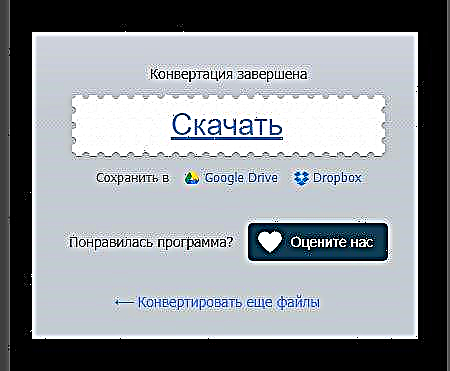






နည်းလမ်း 2: Coolutils
၎င်းသည်အမျိုးမျိုးသောဖိုင်များကိုပြောင်းလဲရန်အတွက်အပြည်ပြည်ဆိုင်ရာ ၀ န်ဆောင်မှုတစ်ခုဖြစ်ပြီးမည်သည့်မိုက်ကရိုပတ်လမ်းစီမံကိန်းမှမဆိုအသံလမ်းကြောင်းသို့ပြောင်းသည်။ ၎င်းသည်အသံအရည်အသွေးဆုံးရှုံးမှုနည်းသော CDA ဖိုင်ကို MP3 သို့ပြောင်းရန်လည်းအသုံးပြုနိုင်သည်။ သို့သော်ဤ ၀ န်ဆောင်မှုသုံးစွဲသူများသည်မတည်မငြိမ်လည်ပတ်မှုနှင့်မကြာခဏအမှားများနှင့် ပတ်သက်၍ တိုင်တန်းပါသည်။
Coolutils ကိုသွားပါ
တစ်ဆင့်ပြီးတစ်ဆင့်ညွှန်ကြားချက်သည်ဤပုံစံနှင့်တူလိမ့်မည် -
- အစပိုင်းမှာတော့လိုအပ်တဲ့ setting အားလုံးကိုလုပ်ဖို့လိုပြီးနောက်မှသာဖိုင်ကို download လုပ်ပါ။ In "Configure Options" ပြတင်းပေါက်ရှာပါ ပြောင်းပါ။ အဲဒီမှာ select လုပ်ပါ "MP3".
- ပိတ်ပင်တားဆီးမှု၌တည်၏ "ချိန်ညှိချက်များ"ပိတ်ပင်တားဆီးမှု၏ညာဘက်ရန် ပြောင်းပါ, သင် bitrate, လိုင်းများနှင့် sampret မှပရော်ဖက်ရှင်နယ်ချိန်ညှိစေနိုင်သည်။ ထပ်မံ၍ သင်ဤအရာကိုနားမလည်ပါကဤသတ်မှတ်ချက်များကိုမလိုက်ရန်အကြံပြုသည်။
- အရာအားလုံးတည်ဆောက်ပြီးပါကအသံဖိုင်ကိုသင် download လုပ်နိုင်သည်။ ထိုသို့ပြုလုပ်ရန်ခလုတ်ကိုအသုံးပြုပါ "Browse"သောအလွန်အောက်မှာထိပ်မှာဖြစ်ပါတယ် "2".
- လိုချင်သောအသံကိုကွန်ပျူတာမှလွှဲပြောင်းပါ။ ကူးယူရန်စောင့်ပါ။ သင်၏ပါဝင်မှုမရှိပဲဆိုက်သည်ဖိုင်ကိုအလိုအလျောက်ပြောင်းလဲပေးသည်။
- ယခုတွင်သင်သည် button ကိုနှိပ်ပါ "ပြောင်းလဲထားသောဖိုင်ကို Download လုပ်ပါ".




နည်းလမ်း 3: Myformatfactory
ဒီ site သည်ယခင်ပြန်လည်သုံးသပ်ခြင်းနှင့်အလွန်ဆင်တူသည် တစ်ခုတည်းသောခြားနားချက်မှာ၎င်းသည်အင်္ဂလိပ်ဘာသာဖြင့်သာအလုပ်လုပ်သည်၊ အနည်းငယ်ကွဲပြားသောဒီဇိုင်းနှင့်ပြောင်းလဲခြင်းတွင်အမှားအယွင်းအနည်းငယ်သာရှိသည်။
Myformatfactory ကိုသွားပါ
ဤ ၀ န်ဆောင်မှုတွင်ဖိုင်များကိုပြောင်းရန်အတွက်ညွှန်ကြားချက်သည်ယခင်ဝန်ဆောင်မှုနှင့်တူသည်။
- အစပိုင်းတွင်ချိန်ညှိချက်များပြုလုပ်သည်၊ ထို့နောက်မှသာလမ်းကြောင်းကိုဖွင့်သည်။ settings ကိုခေါင်းစဉ်အောက်မှာတည်ရှိပါတယ် "ပြောင်းလဲခြင်းရွေးချယ်စရာများသတ်မှတ်ပါ"။ ဖိုင်ကိုသင်ပြောင်းရွှေ့လိုသည့်ပုံစံကိုအစပိုင်းတွင်ရွေးချယ်ပါ။ ၎င်းအတွက်ပိတ်ပင်တားဆီးမှုကိုအာရုံစိုက်ပါ "ပြောင်းပါ".
- ယခင်ဆိုဒ်နှင့်အလားတူပင်အခြေအနေသည်ခေါ်ဝေါ်ပိုင်ခွင့်ပိတ်ပင်တားဆီးမှုရှိအဆင့်မြင့်ဆက်တင်များနှင့်အတူဖြစ်သည် "ရွေးစရာများ".
- ခလုတ်ကို သုံး၍ ဖိုင်ကိုကူးယူပါ "Browse" မျက်နှာပြင်ရဲ့ထိပ်မှာ။
- ယခင်ဝက်ဘ်ဆိုက်များနှင့်ဆင်တူသည်ကိုသုံးပြီးတစ်ခုရွေးပါ "Explorer".
- ဆိုက်သည်လမ်းကြောင်းကို MP3 format သို့အလိုအလျောက်ပြောင်းပေးသည်။ download လုပ်ရန်ခလုတ်ကိုနှိပ်ပါ "ကူးပြောင်းထားသောဖိုင်ကိုဒေါင်းလုပ်ဆွဲပါ".





3GP ကို MP3 သို့ပြောင်းရန်၊ AAC ကို MP3၊ CD သို့ MP3 သို့မည်သို့ပြောင်းလဲကြည့်ရှုပါ
သင့်မှာအသံမကျန်တော့တဲ့ format အချို့ရှိရင်တောင်သင်ဟာ online service အမျိုးမျိုးကိုအသုံးပြုပြီးလူသိများတဲ့တစ်ခုသို့အလွယ်တကူပြောင်းနိုင်ပါတယ်။